Los paneles definidos por el usuario se crean en la IU de Looker. Para comparar y contrastar los paneles definidos por el usuario y los paneles de LookML, consulta la página de documentación Comparación de los paneles definidos por el usuario y los paneles de LookML.
Para crear un panel, debes tener lo siguiente:
- El nivel de acceso Administrar acceso, Editar para la carpeta en la que deseas colocar el panel
- Los permisos de Looker
save_contentysee_user_dashboards
Además, debes tener acceso a los modelos de LookML para los datos que desees usar en el panel.
Cuando crees un panel, ten en cuenta las prácticas recomendadas para su construcción. Encontrarás información y recomendaciones para crear paneles con buen rendimiento en la página de prácticas recomendadas Consideraciones para crear paneles de Looker con buen rendimiento.
Cómo crear un panel desde el botón Crear
El botón Crear en el panel de navegación izquierdo de Looker te permite crear paneles. Para crear un panel, sigue estos pasos:
- Haz clic en el botón Create (Crear).
- Selecciona el elemento del menú Panel. Se abrirá una ventana Crear panel.
- Ingresa un nombre para tu panel nuevo en el campo Nombre.
- Navega hasta la carpeta en la que quieres guardar el panel y selecciónala. También puedes seleccionar el ícono Crear carpeta nueva create_new_folder para crear una carpeta nueva para el panel.
- Haz clic en Crear panel de control.
A continuación, aparecerá tu nuevo panel en blanco. Desde aquí, puedes agregar mosaicos o texto ingresando al modo de edición. Para ingresar al modo de edición, haz clic en Editar panel en el menú Acciones del panel more_vert o en el botón Editar panel en el centro del panel.
Cómo crear un panel a partir de una carpeta
Para crear un panel a partir de una carpeta, sigue estos pasos:
- Navega a la carpeta en la que quieres que se ubique el panel.
- Haz clic en el botón Nuevo en la esquina superior derecha de la carpeta.
Haz clic en la opción Panel.
Se abrirá la ventana Crear panel.
Ingresa un nombre para tu panel nuevo en el campo Nombre.
Haz clic en Create Dashboard.
A continuación, aparecerá tu nuevo panel en blanco. Desde aquí, puedes agregar mosaicos o texto ingresando al modo de edición. Para ingresar al modo de edición, haz clic en Editar panel en el menú de ícono de tres puntos Acciones del panel more_vert o en el botón Editar panel en el centro del panel del panel.
Cómo crear un panel a partir de una Vista o una Exploración
Para crear un panel a partir de un Look o un Explorar, sigue estos pasos:
- Navega a una Vista o a una Exploración.
- Haz clic en Guardar en el menú del ícono de ajustes Acciones de Explorar configuración.
En el submenú, haz clic en Como panel nuevo.
Se abrirá una ventana Save as a new Dashboard.
En el campo Título, ingresa un nombre para tu panel nuevo.
El nombre que ingreses se aplicará tanto al mosaico como al panel. Puedes modificar los nombres de los títulos en cualquier momento. Para cambiar el nombre de una tarjeta de consulta, consulta la subsección Cómo editar el título de una tarjeta de consulta en la página de documentación Cómo editar paneles definidos por el usuario. Para cambiar el nombre del panel, ingresa al modo de edición del panel.
En la pestaña Configuración, haz clic en la carpeta en la que deseas guardar el panel. Debes tener el nivel de acceso Administrar acceso, Editar para la carpeta.
En la pestaña Filtros, haz clic para indicar si deseas usar los filtros de la Exploración o del Look como filtros del panel. Los filtros personalizados no pueden convertirse en filtros del panel, pero sí permanecen como filtros de la tarjeta.
Haz clic en Guardar.
La Vista o Exploración se guardará como una tarjeta de consulta en el panel.
Cómo agregar tarjetas y texto a un panel
Una vez que hayas creado un panel, el siguiente paso es agregarle tarjetas y texto.
La primera tarjeta que agregas a un panel ocupa todo el ancho del panel. Las tarjetas adicionales que agregues tendrán un tamaño de un tercio del ancho del panel y se agregarán horizontalmente debajo de la primera tarjeta. Looker agrega filas de tarjetas adicionales según sea necesario. Puedes mover y cambiar el tamaño de las tarjetas como quieras. También puedes editar los mosaicos una vez que los hayas creado para ajustar sus nombres, las visualizaciones o las consultas o Looks subyacentes.
En el caso de los mosaicos nuevos que se agregan a un panel, si se crearon a partir del mismo Explorar que un filtro del panel, el filtro del panel se aplica automáticamente a ese mosaico.
Tipos de tarjetas de panel
Puedes agregar cuatro tipos de tarjetas a un panel:
Tarjetas de consulta
Las tarjetas de preguntas se pueden crear directamente en un panel o agregar a un panel desde un Look o desde una exploración.
Una tarjeta de consulta se basa en una consulta independiente, es decir, una que no está vinculada a una vista. La consulta subyacente de una tarjeta de consulta pertenece al panel. Incluso si usas un Look existente para crear una tarjeta de consulta, el Look solo se usa durante la creación de la tarjeta de consulta. El mosaico no se ve afectado por los cambios posteriores que se realicen en esa vista y sigue existiendo en el panel incluso si se borra la vista.
Cuando sea posible, usa mosaicos de consultas para evitar saturar tus carpetas con Looks innecesarios.
Tarjetas vinculadas a la búsqueda
Los mosaicos vinculados a una vista se agregan a un panel desde una vista.
Una tarjeta vinculada a una vista vincula la consulta subyacente de la tarjeta a una vista. Ese Look se usa cuando se crea la tarjeta y cada vez que se actualiza el panel. La vista y el panel deben estar en la misma carpeta. Si quieres agregar Looks de otra carpeta, primero copia el Look en la misma carpeta que el panel.
Una tarjeta vinculada a una visualización es una buena opción si deseas crear, cambiar y probar una consulta en un solo lugar, pero usarla en varios paneles. Si cambia la vista, también cambiarán los mosaicos vinculados a ella. Si se borra la función Explorar, los paneles mostrarán un error en la tarjeta.
Mosaicos de texto
Las tarjetas de texto se crean directamente en un panel.
Puedes usar los mosaicos de texto para definir secciones visuales en un panel y agregar descripciones. Las tarjetas de texto en los paneles están diseñadas para tener un formato flexible y, de forma predeterminada, se parecen más a encabezados y descripciones que a tarjetas.
Hay dos tipos de tarjetas de texto, cada una de las cuales ofrece una experiencia de edición diferente, pero da como resultado el mismo tipo de tarjeta:
- Texto: Es una tarjeta de texto del panel que proporciona una experiencia de edición visual.
- Markdown: Es la opción de tarjeta de texto preexistente de Looker, que te permite usar algo de HTML y un subconjunto del lenguaje de marcado de Markdown para dar estilo al resultado de la tarjeta.
Tarjetas de extensión
Las tarjetas de extensión son aplicaciones personalizadas llamadas extensiones que se agregan a un panel y se ejecutan desde una tarjeta del panel.
Cómo crear mosaicos de consultas en un panel
Si estás en un panel, puedes crear una tarjeta de consulta desde el panel.
Una vez que estés en el modo de edición del panel, puedes agregar una tarjeta de consulta de una de las siguientes dos maneras:
- Puedes hacer clic en el botón Agregar en la parte superior izquierda del panel del panel y, luego, elegir la opción Visualización.
- Sin embargo, si el panel está en blanco, puedes seleccionar el botón Agregar en el centro del panel y, luego, elegir la opción Visualización.
A continuación, Looker muestra un menú de Explorar. Elige una exploración para comenzar a crear tu búsqueda.
Looker abrirá la ventana Explorar para que puedas crear tu consulta. Para crear una consulta, sigue estos pasos:
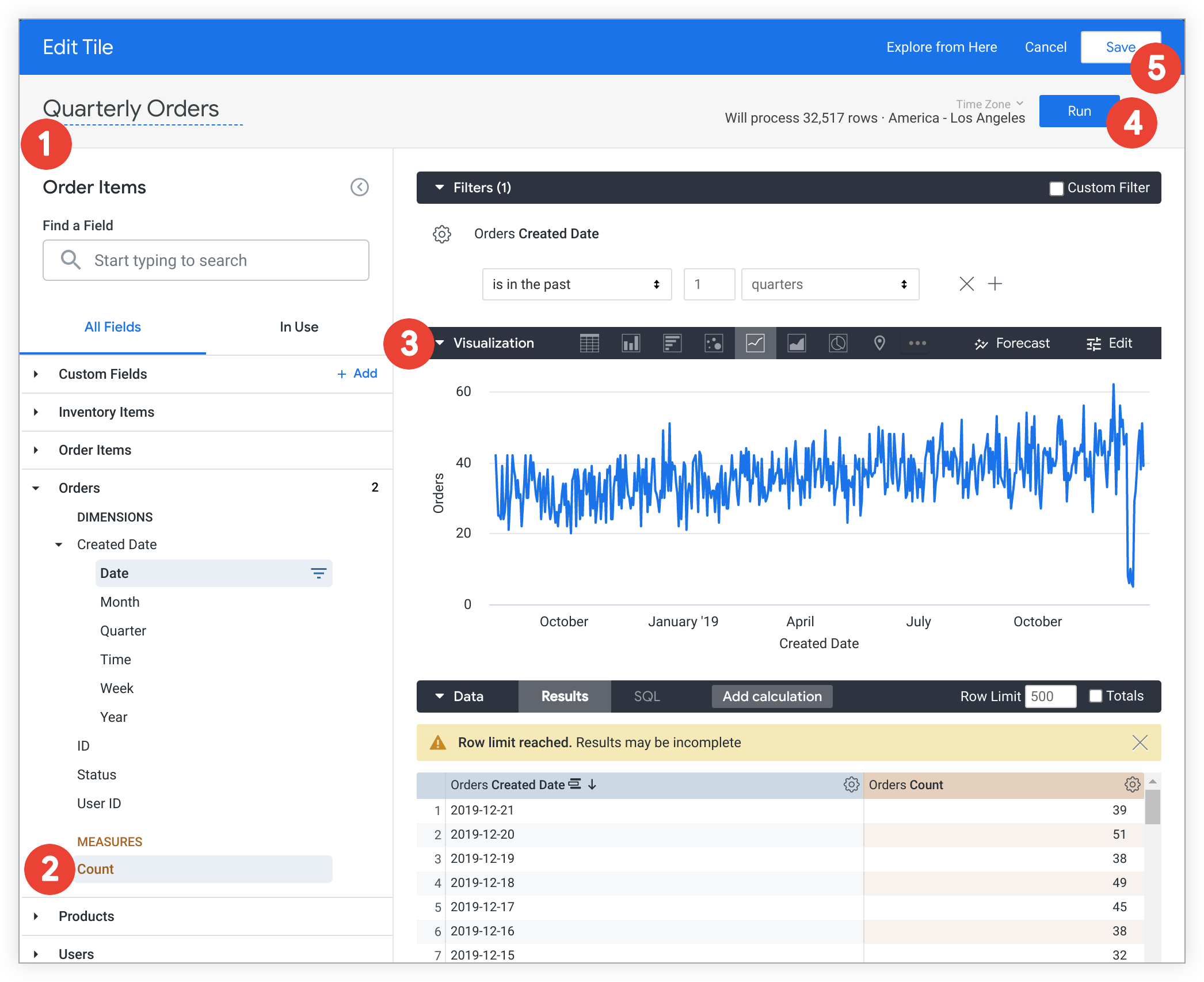
- En el campo de título de la esquina superior izquierda, ingresa un nombre para tu búsqueda. Este será el nombre de la tarjeta en el panel.
- Selecciona los campos y los filtros en el selector de campos.
- Configura las opciones de visualización en el panel Visualización.
- Una vez que hayas configurado la consulta, haz clic en Ejecutar.
- Haz clic en Guardar para guardar la búsqueda como una tarjeta en tu panel.
En el caso de los mosaicos nuevos que se agregan a un panel, si se crearon a partir del mismo Explorar que un filtro del panel, el filtro del panel se aplica automáticamente a ese mosaico.
Cómo agregar tarjetas de consulta desde una exploración
Puedes guardar una tarjeta de consulta en un panel directamente desde una Exploración. Una vez que estés en un Explorar y tengas una búsqueda que quieras agregar al panel, sigue estos pasos:
Selecciona Guardar en el menú del ícono de ajustes Acciones de Explorar configuración.
Esta acción abre una ventana Agregar al panel:
- En el campo Título, asígnale un título a la tarjeta.
- En la lista de carpetas, selecciona la carpeta en la que se encuentra el panel.
- En la lista de paneles, selecciona el nombre del panel o escribe un nombre en la barra de búsqueda Filtrar por título… para acotar los resultados.
- Haz clic en Guardar en el panel.
Aparecerá un mensaje de confirmación en la parte superior de la Exploración una vez que la hayas agregado como una tarjeta en un panel. Si haces clic en el título del panel en el mensaje de confirmación, Looker te dirigirá directamente al panel en modo de edición. Desde allí, puedes mover y cambiar el tamaño de las tarjetas como quieras.
En el caso de los mosaicos nuevos que se agregan a un panel, si se crearon a partir del mismo Explorar que un filtro del panel, el filtro del panel se aplica automáticamente a ese mosaico.
Cómo agregar tarjetas desde una vista
Puedes agregar mosaicos de consultas y mosaicos vinculados a vistas a los paneles desde una vista.
Cómo agregar tarjetas de consulta desde una vista
Para agregar tarjetas de preguntas de un Look, sigue estos pasos:
- Navega a una vista.
- En el menú del ícono de ajustes de Acciones de Explorar Configuración, selecciona Guardar . Esta acción abre un submenú.
En el submenú, selecciona A un panel existente.
Se abrirá una ventana Agregar al panel.
Cuando agregas una tarjeta de consulta desde un Look, la tarjeta recibe el mismo título que el nombre del Look en el campo Título (que se puede editar más adelante).
En la lista de carpetas, selecciona la carpeta en la que se encuentra el panel.
En la lista de paneles, selecciona el nombre del panel o escribe un nombre en la barra de búsqueda Filtrar por título… para acotar los resultados.
Haz clic en Guardar en el panel.
Los mosaicos que agregues a un panel con este método no estarán conectados a la vista desde la que los creaste. Puedes editar las tarjetas sin afectar el aspecto. Puedes editar o borrar la función de Look sin afectar las tarjetas.
Aparecerá un mensaje de confirmación en la parte superior de la vista una vez que la agregues como una tarjeta en un panel. Si haces clic en el título del panel en el mensaje de confirmación, Looker te dirigirá directamente al panel en modo de edición. Desde allí, puedes mover y cambiar el tamaño de las tarjetas como quieras.
En el caso de los mosaicos nuevos que se agregan a un panel, si la Look en la que se basó se creó a partir de la misma Exploración que un filtro del panel, el filtro del panel se aplica automáticamente a ese mosaico.
Cómo agregar tarjetas vinculadas a una vista desde una vista
Puedes guardar una tarjeta vinculada a una vista en un panel directamente desde una vista. Sin embargo, la Look y el panel deben estar en la misma carpeta.
Para agregar una tarjeta vinculada a un Look a un panel (consulta la sección Cómo agregar tarjetas de consulta desde un Look para obtener información visual), sigue estos pasos:
- Asegúrate de que el panel y la Look estén en la misma carpeta o copia la Look en la misma carpeta que el panel.
- En el submenú, selecciona A un panel existente. Se abrirá una ventana Agregar al panel.
- Asegúrate de que esté seleccionada la carpeta que contiene el Look y el panel.
- Selecciona el panel.
- Haz clic en Agregar vista a panel.
Los mosaicos que agregues a un panel con este método se conectarán a la vista desde la que los creaste y tendrán el mismo título que la vista. Si editas el mosaico, se verán afectados la vista y los demás mosaicos vinculados a ella. Si editas o borras la vista, se verán afectadas las tarjetas.
Aparecerá un mensaje de confirmación en la parte superior de la vista una vez que la agregues como una tarjeta en un panel. Si haces clic en el título del panel en el mensaje de confirmación, Looker te dirigirá directamente al panel en modo de edición. Desde allí, puedes mover y cambiar el tamaño de las tarjetas como quieras.
En el caso de los mosaicos nuevos que se agregan a un panel, si la Look en la que se basó se creó a partir de la misma Exploración que un filtro del panel, el filtro del panel se aplica automáticamente a ese mosaico.
Cómo agregar texto
Una vez que un panel esté en modo de edición, puedes agregarle tarjetas de texto haciendo clic en el botón Agregar en la parte superior izquierda del panel.
Hay dos tipos de tarjetas de texto, cada una de las cuales ofrece una experiencia de edición diferente, pero da como resultado el mismo tipo de tarjeta:
- Texto: Es una tarjeta de texto del panel que proporciona una experiencia de edición visual.
- Markdown: Es la opción de tarjeta de texto preexistente de Looker, que te permite usar algo de HTML y un subconjunto del lenguaje de marcado Markdown para dar formato a la tarjeta.
Una vez que guardes la tarjeta de Texto o Markdown, la verás en la parte inferior del panel. Luego, puedes mover y cambiar el tamaño de la tarjeta de texto como lo harías con otras tarjetas.
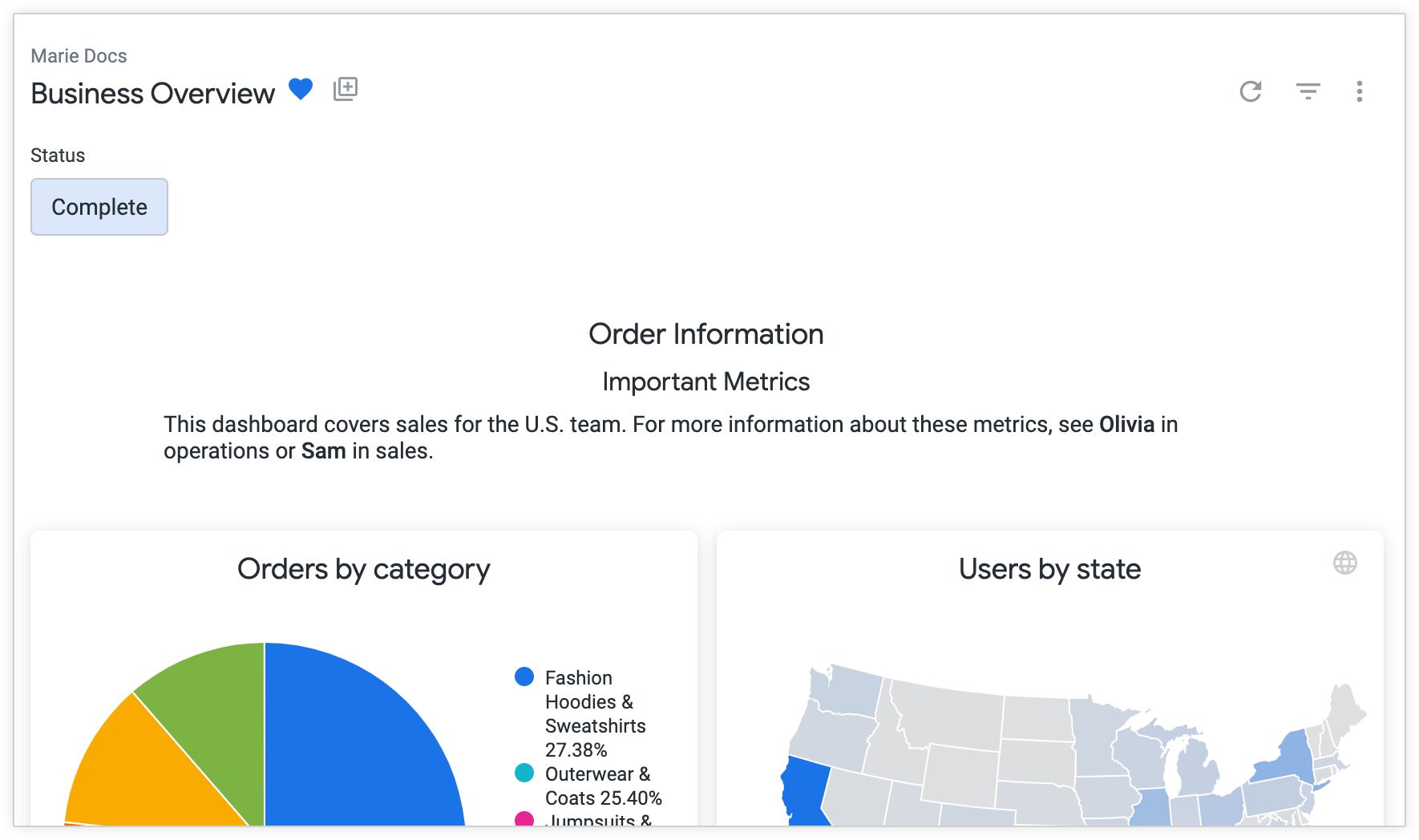
Cómo agregar mosaicos de texto
Los mosaicos de texto son mosaicos de texto del panel que brindan una experiencia de edición visual.
Para darle formato al texto de la tarjeta, sigue estos pasos:
- Destaca el texto del mosaico al que quieras aplicarle formato.
Haz clic en los íconos de estilo de texto que se encuentran en la parte superior de la tarjeta.
A medida que edites la tarjeta de texto, esta cambiará para mostrarte cómo se verá cuando la guardes.
Para guardar la tarjeta, haz clic en Guardar en el panel.
Para editar una tarjeta existente, ingresa al modo de edición, haz clic en el texto de la tarjeta para realizar los cambios y guarda el panel.
Cómo agregar tarjetas de Markdown
Las tarjetas Markdown son tarjetas de texto del panel que se pueden formatear con HTML y Markdown.
Una vez que selecciones Markdown, aparecerá una ventana en la que podrás agregar un título, un subtítulo y un cuerpo. Estos elementos son opcionales.
Los títulos y subtítulos admiten cierto código HTML, incluidos vínculos e imágenes. También puedes usar código HTML en los cuerpos de las tarjetas de Markdown. Para comprender cómo Looker renderiza el código HTML, consulta la página de documentación Limpieza de HTML.
El texto del cuerpo admite un subconjunto del lenguaje de marcado Markdown. Consulta la página de documentación Cómo usar Markdown en tarjetas de Markdown para obtener más información sobre qué sintaxis de Markdown se admite en el texto del cuerpo.
Cómo agregar botones
La opción Button del menú Add te permite agregar botones personalizados a tu panel. Puedes asignar al botón un vínculo a una URL de Looker o a una URL externa. Luego, cuando un usuario del panel selecciona el botón, se lo dirige a la URL.
Para agregar un botón a tu panel, sigue estos pasos:
- Asegúrate de que el panel esté en modo de edición.
En el menú del botón Agregar (Add) que se encuentra en la parte superior izquierda del panel del panel, selecciona la opción Botón (Button).
Aparecerá un botón nuevo en la parte superior del panel con una ventana de edición de botones abierta.
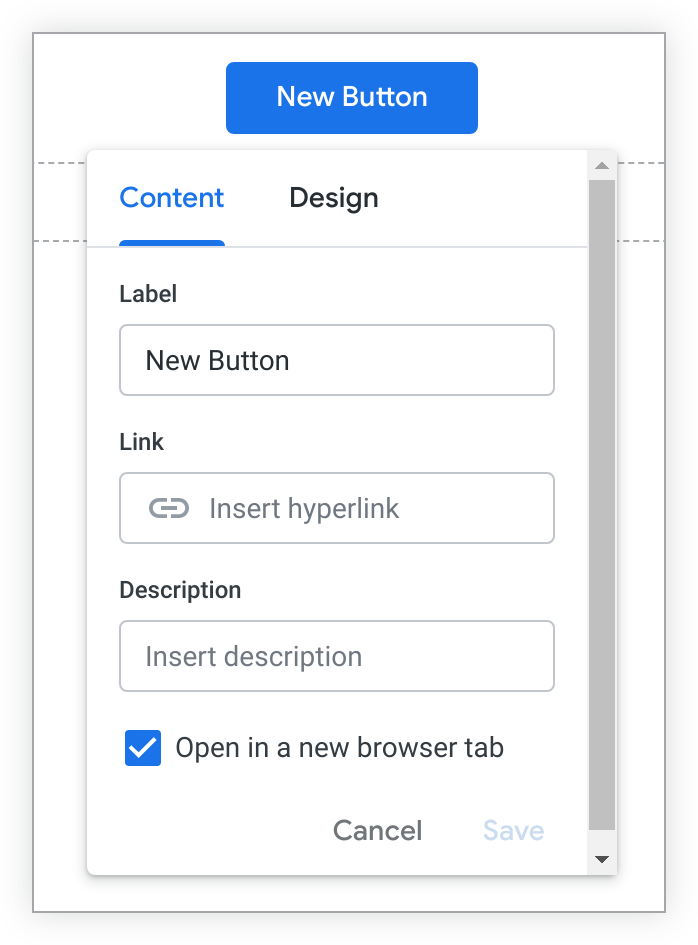
En la pestaña Contenido de la ventana de edición del botón, completa los siguientes campos:
- Etiqueta: Este texto aparecerá en el botón. El botón expande su ancho para adaptarse a la etiqueta hasta que esta alcanza el ancho de su cuadro de mosaico. Una vez que la etiqueta alcance ese límite, se truncará. Si la etiqueta está truncada, se puede repetir en el campo Descripción.
Vínculo: Es el vínculo al que lleva el botón a los usuarios.
Descripción: Esta descripción aparecerá cuando coloques el cursor sobre el botón. Si no ingresas un valor, la descripción se establece de forma predeterminada en el vínculo.
Abrir en una pestaña nueva del navegador: Selecciona esta opción para abrir automáticamente el vínculo en una pestaña nueva del navegador en lugar de salir del panel. Esta opción está habilitada de forma predeterminada.
En la pestaña Diseño de la ventana de edición del botón, puedes personalizar su apariencia:
Estilo del botón: Selecciona una opción:
- Relleno: El botón tiene un fondo de color y texto blanco.
- Contorno: El botón tiene un contorno y texto en color.
- Transparente: El botón no tiene contorno ni fondo. Solo tiene texto coloreado.
Color: Selecciona un color de una de las colecciones de colores de Looker en la pestaña Temas o personaliza un color en la pestaña Personalizado. Luego, selecciona Guardar.
Tamaño del botón: Elige Pequeño, Mediano o Grande para establecer el tamaño del texto del botón. La altura del botón se ajusta para adaptarse al texto. El tamaño predeterminado es mediano.
Alineación: Elige Izquierda, Centro o Derecha para alinear horizontalmente el botón dentro de su cuadro de tarjeta. El cuadro de la tarjeta del botón tiene un ancho completo de forma predeterminada y la alineación se centra de forma predeterminada.
Haz clic en Guardar para guardar los cambios.
Botones para mover y cambiar de tamaño
Una vez que se agrega, se puede mover un botón y cambiar el tamaño de su cuadro de mosaico, al igual que con cualquier otro mosaico.
De forma predeterminada, se coloca un botón nuevo en la parte superior de un panel dentro de un cuadro de tarjeta que se establece en el ancho completo del panel.
Cambiar el tamaño del cuadro de la tarjeta de un botón puede afectar la ubicación de otros elementos del panel y el ancho del botón. Sin embargo, solo puedes ajustar el tamaño del texto o la altura de un botón a través de la opción Tamaño del botón en la ventana de edición del botón.
Cómo agregar extensiones
Si tienes el rol de administrador de Looker o el permiso de develop, o si se te otorgó acceso a una o más extensiones, verás la opción Extensión en el menú Agregar. La opción Extensión te permite agregar una extensión personalizada como un mosaico a tu panel.
Para agregar una extensión como una tarjeta, sigue estos pasos:
Asegúrate de que el panel esté en modo de edición.
En el menú del botón Agregar, ubicado en la parte superior izquierda del panel del panel, selecciona la opción Extensión. Aparecerá el panel Extensiones, en el que se enumeran todas las extensiones disponibles que se pueden instalar como una tarjeta en tu panel.
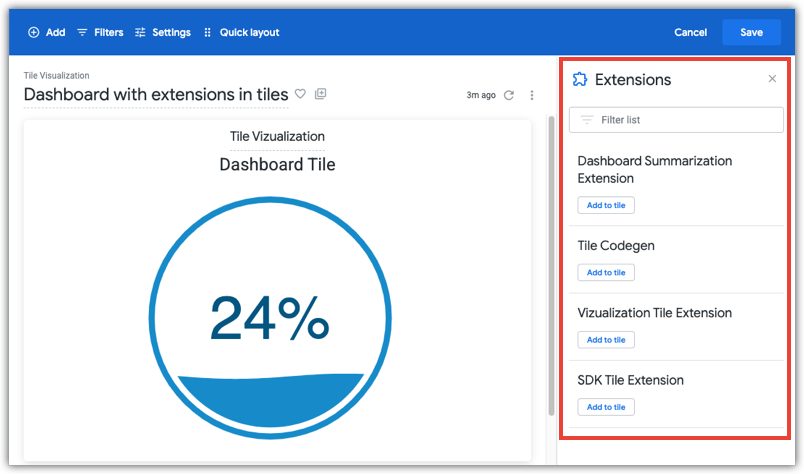
En el panel Extensiones, en la sección de la extensión que quieres instalar, haz clic en Agregar a la tarjeta. La extensión seleccionada se instalará en la nueva tarjeta del panel.
Cómo agregar acciones de datos a las tarjetas
Si tienes el permiso develop para el modelo en el que se basa una tarjeta, puedes agregar acciones de datos a ese modelo. Las acciones de datos permiten a los usuarios del panel realizar tareas con otras herramientas directamente desde la tarjeta del panel, como enviar un correo electrónico o establecer valores en otras aplicaciones. Estas acciones de datos aparecen en la sección Acciones del menú de desglose.
Consulta la página de documentación del parámetro action para obtener más información.
Cómo agregar filtros de panel a un panel
Las consultas que subyacen a los mosaicos del panel pueden incluir filtros, pero también puedes agregar filtros al panel en sí, lo que puede afectar a todos los mosaicos o solo a algunos. Los filtros del panel permiten a los usuarios reducir los resultados del panel solo a los datos que les interesan.
Para agregar filtros al panel, debes tener al menos una tarjeta de consulta o una tarjeta vinculada a un Look en el panel. Luego, puedes agregar filtros ingresando al modo de edición y seleccionando el botón Filtros filter_list en la barra de herramientas superior.
Para obtener más información sobre cómo crear filtros de panel estándar, visita la página de documentación Cómo agregar y editar filtros de panel definidos por el usuario.
Para obtener información sobre cómo activar los filtros cruzados del panel, visita la página de documentación Filtros cruzados de paneles.
Cómo configurar los parámetros del panel
Puedes acceder a la configuración del panel en la parte superior izquierda del panel, en la barra de herramientas azul. La configuración predeterminada cuando creas un panel es la siguiente:
- Zona horaria: Zona horaria de cada mosaico
- Ejecutar cuando finalice la carga: Habilitado
- Vista de filtros predeterminados: Expandida
Consulta la página de documentación Edita paneles definidos por el usuario para obtener más información sobre cómo editar estos parámetros de configuración.
Cómo agregar una descripción a un panel
Para agregar una descripción a un panel, asegúrate de que esté en modo de edición y, luego, selecciona Mostrar detalles del panel en el menú de ícono de tres puntos de Acciones del panel more_vert.
El cuadro de texto Descripción se podrá editar.
Una vez que agregues una descripción, haz clic en Guardar para guardar el cambio.
Mejora del rendimiento del panel con el conocimiento agregado
Los desarrolladores de LookML pueden mejorar el rendimiento del panel con la función de reconocimiento de agregados. Con el conocimiento de los agregados, los desarrolladores pueden crear tablas de agregados en los parámetros de explore de LookML, lo que puede optimizar las consultas para uno o más mosaicos en un panel. El primer paso es obtener el LookML de la tabla agregada, que aparece en la opción Obtener LookML en el menú de ícono de tres puntos Acciones del panel more_vert. Para obtener más información, consulta la página de documentación del parámetro aggregate_table.
Encontrarás más información y recomendaciones para crear paneles de rendimiento en la página de prácticas recomendadas Consideraciones para crear paneles de Looker de alto rendimiento.

